W ostatnim czasie miałem problem ze zlokalizowaniem kilku aplikacji, które musiałem bezpośrednio uruchomić na Chromebooku. Najprostszym sposobem na pobranie plików APK jest wizyta na serwisach typu APK Mirror. Jednak takie strony nigdy nie dają gwarancji, że znajdziemy tam każdą aplikację. Kolejnym sposobem jest skorzystanie z aplikacji ES File Explorer i wykonanie kopii zapasowej zainstalowanej aplikacji.
Jednak najprostsza metoda, to pobranie rozszerzenia APK Downloader z Chrome Web Store. Gdy dodacie rozszerzenie do przeglądarki Chrome, powinna Wam wyskoczyć dodatkowa zakładka z konfiguracją APK Downloader.

W tym miejscu musicie pobrać na smartfona aplikację Device ID, która jest niezbędna aby przejść do kolejnego etapu. W aplikacji pojawi się indywidualne ID waszego urządzenia, które wpisujecie na stronie z logowaniem (zdjęcie wyżej). Dodatkowo podajecie swój adres mailowy i hasło. Po tych czynnościach możecie pobierać pliki APK bezpośrednio ze sklepu Google Play. Niestety, nie ma możliwości wyboru wersji, którą chcecie pobrać i prawdopodobnie rozszerzenie pobiera najnowszą wersję wybranej aplikacji.

Gdy wszystko przebiegło pomyślnie, to na stronie Google Play zobaczycie dodatkowy przycisk „Download APK”, który umożliwia pobieranie plików APK bezpośrednio ze Sklepu Google. Przydaje się to w szczególności gdy ktoś chce uruchamiać gry i aplikacje z Androida na komputerze. Jest to możliwe poprzez ARC Welder, który w Chrome Web Store dostępny jest od jakiegoś czasu.
Jest to rewelacyjne rozwiązanie szczególnie dla posiadaczy Chromebooków, którzy mają problemy z odpaleniem Skype lub innych aplikacji nie wspierających Chrome OS. Pamiętajcie tylko, że nie każda wersja aplikacji będzie się uruchamiała w ARC Welder. Muszę jednak przyznać, że kiedyś lekceważyłem to rozwiązanie pisząc, że jest ono zbędne, bo po co uruchamiać androidowe aplikacje na komputerze. Od momentu przejścia na Chromebooka zmieniłem zdanie i uważam, że jest to rewelacyjna opcja.



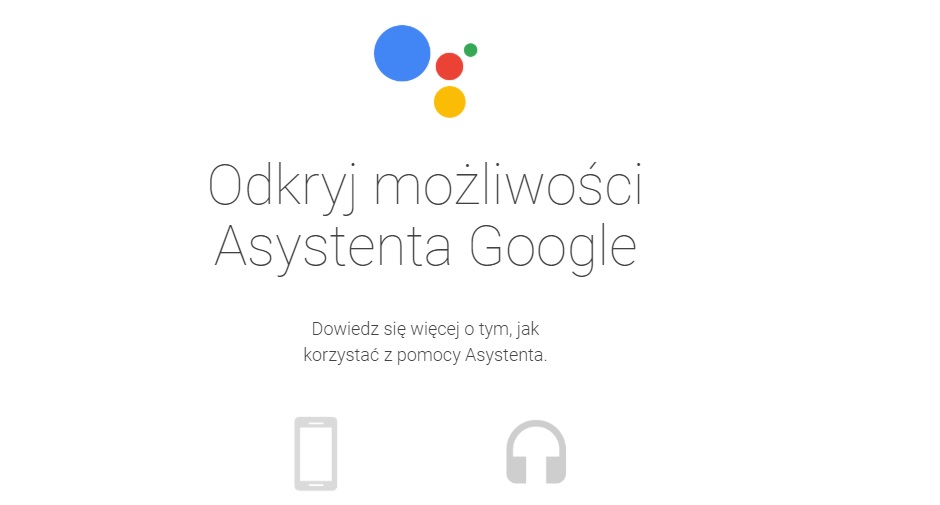
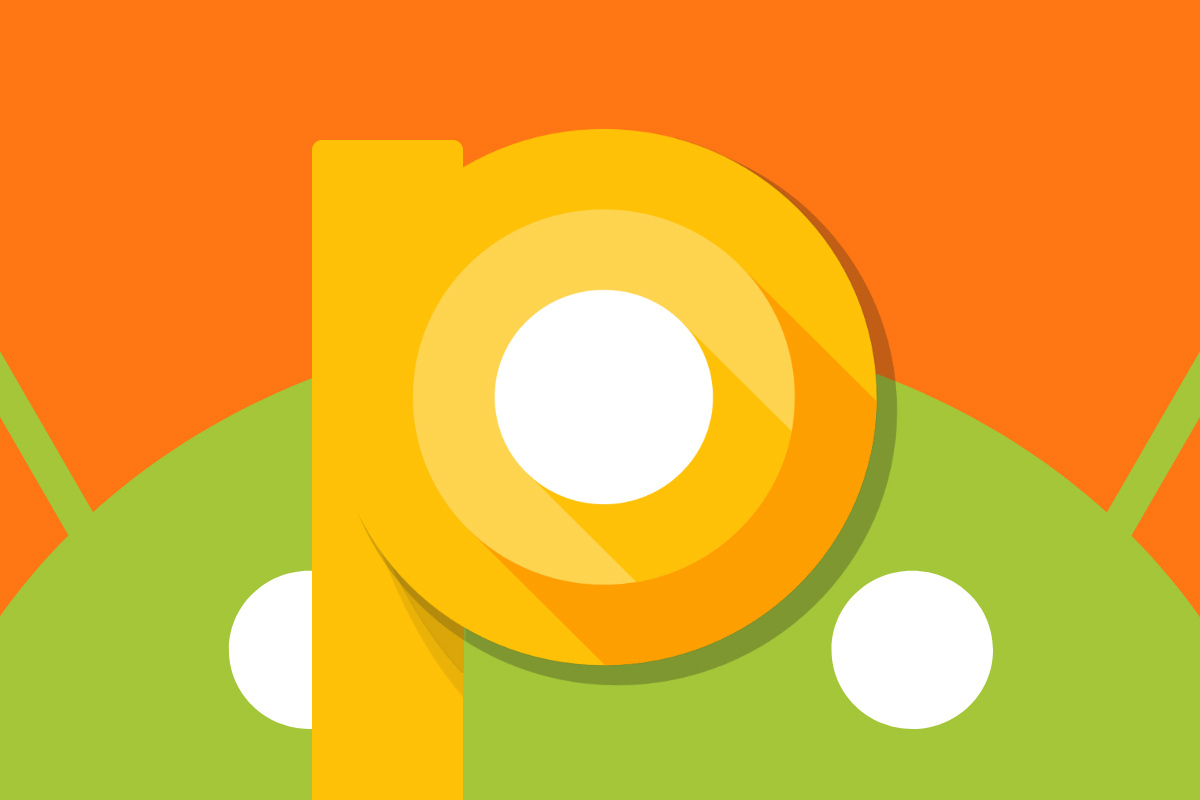
6 comments
Przemek Zawadzki
12 czerwca 2015 at 00:02
A czy pobranie APK pozwoli potem wykonać instalację na urządzeniu nawet jak Google Play krzyczy, że „aplikacja nie jest zgodna z twoim urządzeniem”?
Maciej Kulesa
12 czerwca 2015 at 01:42
Chodzi Ci zapewne o możliwość instalacji na Androidzie?
Przemek Zawadzki
12 czerwca 2015 at 14:54
Dokładnie o to mi chodzi.
Maciej Kulesa
12 czerwca 2015 at 15:27
Jak chcesz, to mogę sprawdzić to „na sobie” dziś wieczorem. Tylko muszę zlokalizować aplikację niezgodną z moim smartfonem :)
Przemek Zawadzki
12 czerwca 2015 at 15:53
Dzięki. Ale na sobie, to ja też mogę sprawdzić. :-)
eMcE
13 czerwca 2015 at 10:52
Tak, jest taka możliwość. Jeśli oczywiście system „przełknie” weryfikację paczki. Ale na to też można zaradzić w razie czego.. Np. za pomocą LuckyPatcher – wyłączenie weryfikacji instalatora.